Usuń wirusa 1.0.0.1 YeaDesktop verification code (Poprawione instrukcje) - Darmowy poradnik
Instrukcja usuwania wirusa 1.0.0.1 YeaDesktop verification code
Czym jest Wirus kodu weryfikacyjnego 1.0.0.1 YeaDesktop?
Wyskakujące okienko wirusa kody weryfikacyjnego 1.0.0.1 YeaDesktop powstrzymuje użytkowników przed deinstalacją adware z ich komputerów
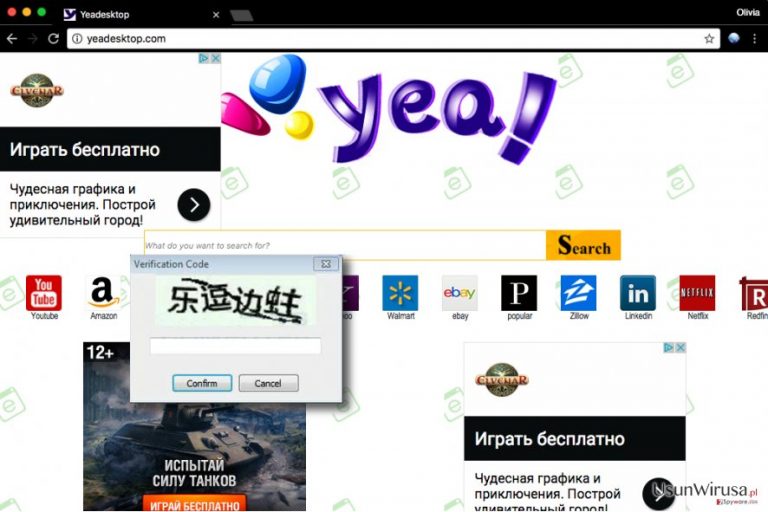
1.0.0.1 YeaDesktop Verification Code to uciążliwy program typu adware. Jest to wersja 1.0.0.1 niesławnego adware Yea Desktop. Wiele osób miało do czynienia z problemami podczas próby deinstalacji go poprzez panel sterowania. Poza tym, badania wykazują, że wirus głównie atakuje użytkowników komputerów z Indii i Chin.
Adware ten prosi o podanie kodu weryfikacyjnego, napisanego w języku chińskim, co zapobiega deinstalacji go przez użytkowników. W tym artykule opiszemy, jak usunąć wirusa 1.0.0.1 YeaDesktop Verification Code i czemu powinno się to zrobić tak szybko, jak to możliwe.
Wspomniany adware przygotowany jest do komunikowania się ze stroną xiaobingdou.com oraz wyświetla wszelką zawartość z tej strony. W taki sposób program dostarcza reklamy, wyskakujące okienka i przekierowania na rozmaite strony trzecie.
Reklamy od YeaDesktop są bardzo niegodne zaufania. Co gorsza, ten adware może ustawić YeaDesktop.com jako stronę domyślną dla uruchamiania przeglądarki czy nowych kart. Wyszukiwarka ta jest pełna reklam i natychmiastowo przekierowuje do wyszukiwarki popular123.com dostarczającej głównie sponsorowane wyniki wyszukiwania.
Eksperci związani z cyberbezpieczeństwem nie polecają korzystania z tych witryn, gdyż rezultaty wyszukiwania mogą łączyć do bardzo niebezpiecznych stron trzecich. Niektóre z nich mogą być przygotowane do namawiania ofiar do instalacji nowych rogramów i rozszerzeń przeglądarki, które mogą stanowić zagrożenie dla prywatności użytkownika bądź po prostu irytować go do śmierci.
Nie trzeba mówić, że ten wspierający reklamy program jest nizewykle niegodny zaufania i próbuje dostarczać zawartość sponsorowaną nie tylko poprzez reklamy, ale też i poprzez wyniki wyszukiwania. Nie widać też, żeby aplikacja przejmowała się treścią tego kontentu – na uwadze ma tylko i wyłącznie przychody z kolejnych kliknięć.
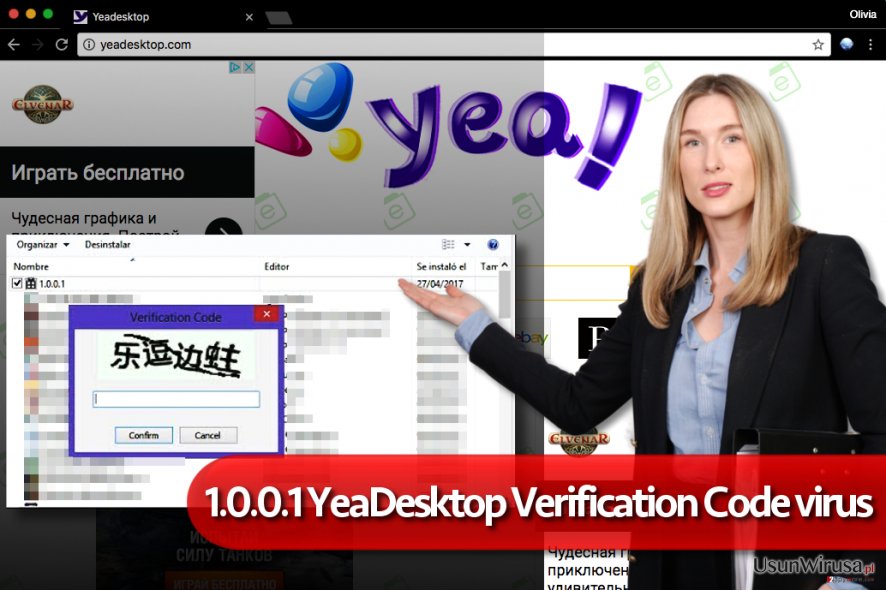
Jeśli nie chcesz korzystać z komputera będącego pod wpływem tak podejrzanych aplikacji, pozbądź się ich w mgnieniu oka. W tym wypadku jednak, użytkownicy próbujący odinstalować program natrafiają na barierę uniemożliwiającą usunięcie wirusa kodu weryfikacyjnego 1.0.0.1 YeaDesktop. Ten problem może być jednak prosto rozwiązany. Możesz spróbować usunąć ten program ręcznie, bądż z wykorzystać program anty-spyware taki, jak FortectIntego.
Dystrybucja wirusa YeaDesktop
Ten irytujący adware zwykle dostaje się do komputera poprzez instalację aplikacji w pośpiechu. Jeśli zwykle wybierasz instalację Domyslną/Standardową i nie sprawdzasz informacji na temat każdej z opcji, istnieje wysokie ryzyko doinstalowania sobie podobnego – lub gorszego – programu spyware.
Zwróć uwagę na informacje dostarczane przez instalator. Do tego zmień typ instalacji z Podstawowego na Zaawansowany/Użytkownika, jeśli masz okazję.
W taki sposób uzyskasz dostęp do dodatkowych opcji instalacji, między innymi związanych z dołączonym ooprogramowaniem. Będziesz mieć wtedy szansę na zapobiegnięcie instalacji. Wszystko, co musisz zrobić, to odznaczenie sugerowanych dodatków, jednego po drugim.
Usuń kod weryfikacyjny by móc skasować 1.0.0.1 YeaDesktop
W celu usunięcia kodu weryfikacyjnego 1.0.0.1 YeaDesktop, a co za tym idzie też i całego wirusa, będziesz musiał usunąć kilka folderów. Jeśli myślisz, że to będzie ciężkie zadanie, możesz w tym celu wykorzystać program anty-spyware bądź anty-malware, który wykona pracę za Ciebie.
Sugerujemy, byś spróbował instrukcji usunięcia 1.0.0.1 YeaDesktop dostarczonych przez nasz zespoł. Powinny one pomóc w całym procesie eliminacji adware.
Możesz usunąć szkody spowodowane przez wirusa za pomocą FortectIntego. SpyHunter 5Combo Cleaner i Malwarebytes są zalecane do wykrywania potencjalnie niechcianych programów i wirusów wraz ze wszystkimi związanymi z nimi plikami i wpisami do rejestru.
Instrukcja ręcznego usuwania wirusa 1.0.0.1 YeaDesktop verification code
Odinstaluj z systemu Windows
Zanim przystąpisz do usuwania resztek 1.0.0.1's poprzez Panel Sterowania, usuń folder należący do tego programu. By to osiągnąć, musisz dostać się do tego folderu:
Najpierw, wejdź na dysk lokalny C. Tam wejdź do folderu Pliki Programów (x86). Następnie, znajdź i usuń folder YeaDesktop. Upewnij się, że masz uprawnienia administratora przy usuwaniu tego folderu.
Następnie, użyj poniższego poradnika i usuń pozostałości 1.0.0.1 oraz YeaDesktop z listy Programów i Funkcji tak, jak na poniższym przykładzie. Sprawdź też, czy nie ma żadnych podejrzanych linków w skrótach przeglądarek.
Aby usunąć Wirus kodu weryfikacyjnego 1.0.0.1 YeaDesktop z komputerów z systemem Windows 10/8, wykonaj te kroki:
- Wpisz Panel sterowania w pole wyszukiwania Windows i wciśnij Enter lub kliknij na wynik wyszukiwania.
- W sekcji Programy wybierz Odinstaluj program.

- Znajdź na liście wpisy powiązane z Wirus kodu weryfikacyjnego 1.0.0.1 YeaDesktop (lub dowolny inny niedawno zainstalowany podejrzany program).
- Kliknij prawym przyciskiem myszy na aplikację i wybierz Odinstaluj.
- Jeśli pojawi się Kontrola konta użytkownika, kliknij Tak.
- Poczekaj na ukończenie procesu dezinstalacji i kliknij OK.

Jeśli jesteś użytkownikiem Windows 7/XP, postępuj zgodnie z następującymi instrukcjami:
- Kliknij Start > Panel sterowania zlokalizowany w prawym oknie (jeśli jesteś użytkownikiem Windows XP, kliknij na Dodaj/Usuń programy).
- W Panelu sterowania wybierz Programy > Odinstaluj program.

- Wybierz niechcianą aplikację klikając na nią raz.
- Kliknij Odinstaluj/Zmień na górze.
- W oknie potwierdzenia wybierz Tak.
- Kliknij OK kiedy proces usuwania zostanie zakończony.
Usuń 1.0.0.1 YeaDesktop verification code z systemu Mac OS X
-
Jeżeli korzystasz z OS X, kliknij przycisk Go na samej górze strony i wybierz Applications.

-
Poczekaj aż zobaczusz folder Applications i poszukaj w nim1.0.0.1 YeaDesktop verification code czy też innych podejrzanych pogramów, króre mogą się w nim znajdować. Teraz kliknij prawym przyciskiem myszy na każdym z tych wyników i wybierz Move to Trash.

Zresetuj MS Edge/Chromium Edge
Usuń niechciane rozszerzenia z MS Edge:
- Wybierz Menu (trzy poziome kropki w prawym górnym rogu okna przeglądarki i wybierz Rozszerzenia.
- Wybierz z listy rozszerzenie i kliknij na ikonę koła zębatego.
- Kliknij Odinstaluj na dole.

Wyczyść pliki cookie i inne dane przeglądania:
- Kliknij na Menu (trzy poziome kropki w prawym górnym rogu okna przeglądarki) i wybierz Prywatność i bezpieczeństwo.
- Pod Wyczyść dane przeglądania wybierz Wybierz elementy do wyczyszczenia.
- Zaznacz wszystko (oprócz haseł, chociaż możesz chcieć uwzględnić licencje na multimedia w stosownych przypadkach) i kliknij Wyczyść.

Przywróć ustawienia nowej karty i strony głównej:
- Kliknij na ikonę menu i wybierz Ustawienia.
- Następnie znajdź sekcję Uruchamianie.
- Kliknij Wyłącz, jeśli znalazłeś jakąkolwiek podejrzaną domenę.
Zresetuj MS Edge, jeśli powyższe kroki nie zadziałały:
- Wciśnij Ctrl + Shift + Esc, żeby otworzyć Menedżera zadań.
- Kliknij na strzałkę Więcej szczegółów u dołu okna.
- Wybierz kartę Szczegóły.
- Teraz przewiń w dół i zlokalizuj wszystkie wpisy zawierające Microsoft Edge w nazwie. Kliknij na każdy z nich prawym przyciskiem myszy i wybierz Zakończ zadanie, by zatrzymać działanie MS Edge.

Jeżeli to rozwiązanie ci nie pomogło, możesz musieć skorzystać z zaawansowanej metody resetowania Edge. Pamiętaj, że zanim przejdziesz dalej, musisz wykonać kopię zapasową swoich danych.
- Znajdź na swoim komputerze następujący folder: C:\\Users\\%username%\\AppData\\Local\\Packages\\Microsoft.MicrosoftEdge_8wekyb3d8bbwe.
- Wciśnij Ctrl + A na klawiaturze, by zaznaczyć wszystkie foldery.
- Kliknij na nie prawym przyciskiem myszy i wybierz Usuń.

- Teraz kliknij prawym przyciskiem myszy na przycisk Start i wybierz Windows PowerShell (Administrator).
- Kiedy otworzy się nowe okno, skopiuj i wklej następujące polecenie, a następnie wciśnij Enter:
Get-AppXPackage -AllUsers -Name Microsoft.MicrosoftEdge | Foreach {Add-AppxPackage -DisableDevelopmentMode -Register “$($_.InstallLocation)\\AppXManifest.xml” -Verbose

Instrukcje dla Edge opartej na Chromium
Usuń rozszerzenia z MS Edge (Chromium):
- Otwórz Edge i kliknij Ustawienia > Rozszerzenia.
- Usuń niechciane rozszerzenia klikając Usuń.

Wyczyść pamięć podręczną i dane witryn:
- Kliknij na Menu i idź do Ustawień.
- Wybierz Prywatność i usługi.
- Pod Wyczyść dane przeglądania wybierz Wybierz elementy do wyczyszczenia.
- Pod Zakres czasu wybierz Wszystko.
- Wybierz Wyczyść teraz.

Zresetuj MS Edge opartą na Chromium:
- Kliknij na Menu i wybierz Ustawienia.
- Z lewej strony wybierz Zresetuj ustawienia.
- Wybierz Przywróć ustawienia do wartości domyślnych.
- Potwierdź za pomocą Resetuj.

Zresetuj Mozillę Firefox
Pozbądź się każdego dodatku w Firefox'ie, który został zainstalowany bez Twojej wiedzy.
Usuń niebezpieczne rozszerzenia:
- Otwórz przeglądarkę Mozilla Firefox i kliknij na Menu (trzy poziome linie w prawym górnym rogu okna).
- Wybierz Dodatki.
- W tym miejscu wybierz wtyczki, które są powiązane z Wirus kodu weryfikacyjnego 1.0.0.1 YeaDesktop i kliknij Usuń.

Zresetuj stronę główną:
- Kliknij na trzy poziome linie w prawym górnym rogu, by otworzyć menu.
- Wybierz Opcje.
- W opcjach Strona startowa wpisz preferowaną przez siebie stronę, która otworzy się za każdym razem, gdy na nowo otworzysz Mozillę Firefox.
Wyczyść pliki cookie i dane stron:
- Kliknij Menu i wybierz Opcje.
- Przejdź do sekcji Prywatność i bezpieczeństwo.
- Przewiń w dół, by znaleźć Ciasteczka i dane stron.
- Kliknij na Wyczyść dane…
- Wybierz Ciasteczka i dane stron oraz Zapisane treści stron i wciśnij Wyczyść.

Zresetuj Mozillę Firefox
Jeżeli nie usunięto Wirus kodu weryfikacyjnego 1.0.0.1 YeaDesktop po wykonaniu powyższych instrukcji, zresetuj Mozillę Firefox:
- Otwórz przeglądarkę Mozilla Firefox i kliknij Menu.
- Przejdź do Pomoc i wybierz Informacje dla pomocy technicznej.

- W sekcji Dostrój program Firefox, kliknij na Odśwież Firefox…
- Kiedy pojawi się wyskakujące okienko, potwierdź działanie wciskając Odśwież Firefox – powinno to zakończyć usuwanie Wirus kodu weryfikacyjnego 1.0.0.1 YeaDesktop.

Zresetuj Google Chrome
Skasuj każde rozszerzenie z Chrome, które może być powiązane z adware, który chcesz usunąć.
Usuń złośliwe rozszerzenia z Google Chrome:
- Otwórz Google Chrome, kliknij na Menu (trzy pionowe kropki w prawym górnym rogu) i wybierz Więcej narzędzi > Rozszerzenia.
- W nowo otwartym oknie zobaczysz zainstalowane rozszerzenia. Odinstaluj wszystkie podejrzane wtyczki klikając Usuń.

Wyczyść pamięć podręczną i dane witryn w Chrome:
- Kliknij na Menu i wybierz Ustawienia.
- W sekcji Prywatność i bezpieczeństwo wybierz Wyczyść dane przeglądania.
- Wybierz Historia przeglądania, Pliki cookie i inne dane witryn oraz Obrazy i pliki zapisane w pamięci podręcznej.
- Kliknij Wyczyść dane.

Zmień swoją stronę główną:
- Kliknij menu i wybierz Ustawienia.
- Poszukaj podejrzanych stron w sekcji Po uruchomieniu.
- Kliknij Otwórz konkretną stronę lub zestaw stron i kliknij na trzy kropki, by znaleźć opcję Usuń.
Zresetuj Google Chrome:
Jeśli poprzednie metody ci nie pomogły, to zresetuj Google Chrome, by wyeliminować wszystkie komponenty:
- Kliknij Menu i wybierz Ustawienia.
- Przewiń sekcję Ustawienia i kliknij Zaawansowane.
- Przewiń w dół i zlokalizuj sekcję Resetowanie komputera i czyszczenie danych.
- Teraz kliknij Przywróć ustawienia do wartości domyślnych.
- Potwierdź za pomocą Resetuj ustawienia, by ukończyć usuwanie.

Zresetuj Safari
Usuń niechciane rozszerzenia z Safari:
- Kliknij Safari > Preferencje…
- W nowym oknie wybierz Rozszerzenia.
- Wybierz niechciane rozszerzenie powiązane z Wirus kodu weryfikacyjnego 1.0.0.1 YeaDesktop i wybierz Odinstaluj.

Wyczyść pliki cookie i inne dane witryn w Safari:
- Kliknij Safari > Wymaż historię…
- Z rozwijanego menu pod Wymaż, wybierz cała historia.
- Potwierdź za pomocą Wymaż historię.

Zresetuj Safari, jeśli powyższe kroki nie pomogły:
- Kliknij Safari > Preferencje…
- Przejdź do karty Zaawansowane.
- Zaznacz Pokazuj menu Programowanie na pasku menu.
- Kliknij Programowanie na pasku menu i wybierz Wyczyść pamięć podręczną.

Po odnstalowaniu tego potencjalnie niechcianego programy i naprawieniu swoich przeglądarek polecamy ci przeskanowanie swojego komputera sprawdzonym oprogramowaniem antywirusowym. Z pewnoscia pomoże ci to pozbyć się 1.0.0.1 YeaDesktop verification code i jego wpisów w rejestrze, program dodatkowo będzie w stanie rozpoznać powiązane pasożyty i inne infekcje malware na twoim kompterze. Aby tak się stało polecamy skorzystanie z wysoko ocenianego przez nas programu zdolnego do usuwania oprogramowania malware: FortectIntego, SpyHunter 5Combo Cleaner lub Malwarebytes.
Polecane dla ciebie:
Nie pozwól, by rząd cię szpiegował
Rząd ma wiele problemów w związku ze śledzeniem danych użytkowników i szpiegowaniem obywateli, więc powinieneś mieć to na uwadze i dowiedzieć się więcej na temat podejrzanych praktyk gromadzenia informacji. Uniknij niechcianego śledzenia lub szpiegowania cię przez rząd, stając się całkowicie anonimowym w Internecie.
Możesz wybrać różne lokalizacje, gdy jesteś online i uzyskać dostęp do dowolnych materiałów bez szczególnych ograniczeń dotyczących treści. Korzystając z Private Internet Access VPN, możesz z łatwością cieszyć się połączeniem internetowym bez żadnego ryzyka bycia zhakowanym.
Kontroluj informacje, do których dostęp może uzyskać rząd i dowolna inna niepożądana strona i surfuj po Internecie unikając bycia szpiegowanym. Nawet jeśli nie bierzesz udziału w nielegalnych działaniach lub gdy ufasz swojej selekcji usług i platform, zachowaj podejrzliwość dla swojego własnego bezpieczeństwa i podejmij środki ostrożności, korzystając z usługi VPN.
Kopie zapasowe plików do późniejszego wykorzystania w przypadku ataku malware
Problemy z oprogramowaniem spowodowane przez malware lub bezpośrednia utrata danych w wyniku ich zaszyfrowania może prowadzić do problemów z twoim urządzeniem lub do jego trwałego uszkodzenia. Kiedy posiadasz odpowiednie, aktualne kopie zapasowe, możesz z łatwością odzyskać dane po takim incydencie i wrócić do pracy.
Bardzo ważne jest, aby aktualizować kopie zapasowe po wszelkich zmianach na urządzeniu, byś mógł powrócić do tego nad czym aktualnie pracowałeś, gdy malware wprowadziło jakieś zmiany lub gdy problemy z urządzeniem spowodowały uszkodzenie danych lub wpłynęły negatywnie na wydajność.
Posiadając poprzednią wersję każdego ważnego dokumentu lub projektu, możesz oszczędzić sobie frustracji i załamania. Jest to przydatne, gdy niespodziewanie pojawi się malware. W celu przywrócenia systemu, skorzystaj z Data Recovery Pro.


